
时间:2020-06-26 21:00:33 来源:www.win10xitong.com 作者:win10
一些用户在使用系统的时候遇到过win10系统硬盘分区无法格式化也删除不了的问题,这个对于那些比较熟悉win10系统的网友处理起来很简单,但是不太熟悉电脑的网友面对win10系统硬盘分区无法格式化也删除不了问题就很难受了。我们应当如何处理这个问题呢?小编今天想到一个解决的思路:1、桌面上右键点击此电脑--属性--高级系统设置--高级--性能设置--高级--更改;2、选择【无分页文件】--点击设置--确定就完美的搞定了。下面的文章就是彻头彻尾讲解win10系统硬盘分区无法格式化也删除不了的操作步骤。
查找原因:
右键开始--磁盘管理,查看无法格式化的分区,有个【页面文件】,这个是系统占用空间,取消即可。
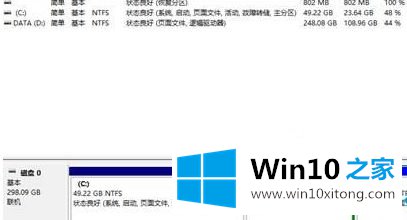
解决方法:
1、桌面上右键点击此电脑--属性--高级系统设置--高级--性能设置--高级--更改;
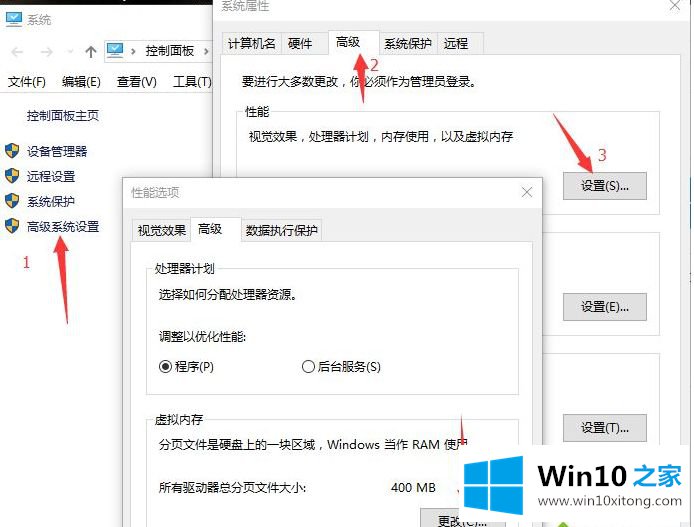
2、选择【无分页文件】--点击设置--确定;

3、回到磁盘管理,可以看到【页面文件】已经取消了,这时候就可以格式化或删除了。
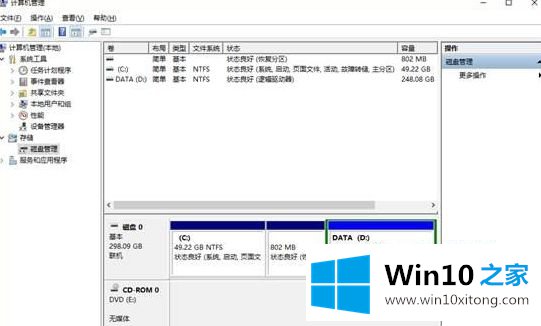
以上就是win10系统硬盘分区无法格式化也删除不了的详细解决方法,有遇到一样情况的用户们可以采取上面的方法步骤来进行解决吧。
有关win10系统硬盘分区无法格式化也删除不了的操作步骤的内容在以上文章中就非常清楚的讲解了,如果这篇文章对你有所帮助,那么希望你继续支持本站。